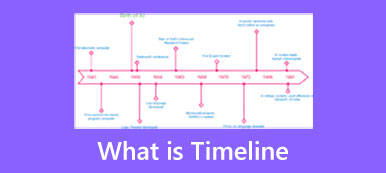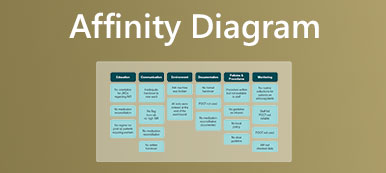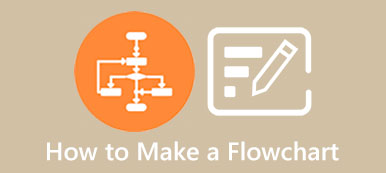あなたが使用することができます データフロー図 システム内のデータの流れを表示します。 新しいプロセスを理解し、最適化し、実装するための簡単な方法を提供します。 この投稿では、データ フロー図とは何か、DFD を作成する XNUMX つの簡単な方法について説明します。
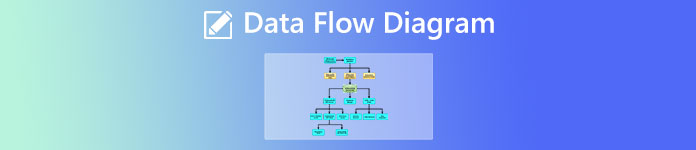
- パート 1. データ フロー ダイアグラムとは
- パート 2. データ フロー ダイアグラムをオンラインで作成する
- パート 3. Word でデータ フロー図を作成する
- パート 4. データ フロー ダイアグラムの FAQ
パート 1. データ フロー ダイアグラムとは
A データフロー図 プロセスまたはシステムを通るデータの流れを視覚的に表現する方法です。 また、システムが入力と出力の観点からデータを処理する方法を示すこともできます。 データ フロー ダイアグラムは、主にビジネス情報システムのデータ フローを表すために使用されます。 企業や特定のプロジェクトのプロセス フローを明確に示すことができます。
データ フロー ダイアグラムは、情報の流れ、データがどこから来て、どこに行き、どのように保存されるかを強調します。 決定ルールやループなどの制御フローはありません。 データ フロー ダイアグラムでは、一般的な記号を使用して、データの入力、出力、ストレージ ポイントなどを表示します。
データ フロー図記号
前述のように、概念と記号を使用して、データの移動を通じてビジネスの運営を示すことができます。 これらの DFD シンボルは、長方形、円、矢印、短いテキスト ラベルなどの標準化された表記法です。 データ フロー ダイアグラムの記号は、使用する方法論モデルによって異なります。
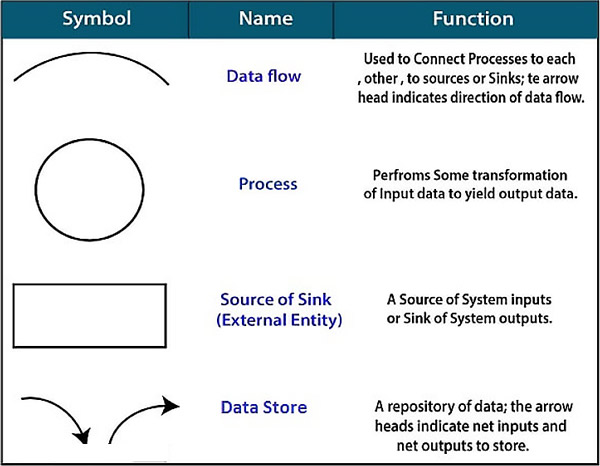
XNUMX つの主なタイプのデータ フロー ダイアグラム
データ フロー ダイアグラムは、論理と物理の XNUMX つのタイプに分けることができます。 論理 DFD は、比較的抽象的な用語で論理情報フローを表します。 物理的なデータ フロー図は、情報を移動する実際のプロセス、特に情報システム、アプリケーション、およびデータベースの詳細を示します。 それらを使用して、同じ情報の流れを説明できます。
データ フロー図を使用する理由
データ フロー ダイアグラムは、システムの論理的な情報の流れを表すことができます。 言葉では説明しにくいことを視覚的に説明できます。 DFD は、プロセスと機能をグラフィカルに表示し、システム、その環境、およびシステムのコンポーネント間でデータを配布します。
データ フロー ダイアグラムは、物理的なシステム構築要件をより適切に判断できます。 その視覚的表現は、ユーザーとシステム設計者の間の健全なコミュニケーション ツールを確立します。 これは、技術者および非技術者向けに機能します。 データ フロー ダイアグラムの正確な構造により、大まかな概要から始めて、詳細なダイアグラムの階層に展開することができます。
データ フロー図の例
データ フロー ダイアグラムを作成する前に、成熟したデータ フロー ダイアグラムの例を確認することをお勧めします。 Web ブラウザで直接検索できます。 検索結果を下にスクロールして、好みのものを確認できます。 多くの DFD 作成 Web サイトでは、選択して使用できる貴重なテンプレートも収集されています。

パート 2. データ フロー ダイアグラムをオンラインで無料で作成する
データ フロー ダイアグラムは、複数のレベルを持つシステムの単純な概要または複雑な表現として作成できます。 DFD はレベル 0 から始まります。 最も一般的なデータ フロー ダイアグラムは、このレベルに属します。 データ フロー図をオンラインで作成するには、一般的な作図ツールを使用できます。 マインドオンマップ. DFD の作成をすばやく開始するための多くの例、テンプレート、テーマ、シンボル、およびツールが含まれています。

ステップ1Web ブラウザーで MindOnMap の公式 Web サイトに移動し、 マインドマップを作成する ボタン。 データ フロー図をオンラインで作成するには、メールや Google アカウントなどのアカウントにサインインする必要があります。

ステップ2適切な例を選択して、データ フロー ダイアグラムを開始します。 左側のパネルで [新規] をクリックすると、これらすべてのテンプレート、例、およびテーマを表示できます。

ステップ3画面上の指示を確認して、すべての機能とツールの使用方法を知ることができます。 右側のサイドバーの特定のオプションをクリックして、DFD のテーマ、スタイル、アイコン、アウトラインなどを調整します。 上部のメニュー バーには、一般的に使用される編集機能がいくつかあります。

ステップ4MindOnMap を使用してオンラインでデータ フロー図を作成したら、 シェアする or 転送 ボタンをクリックして、共有リンクを生成するか、作成した DFD を保存します。
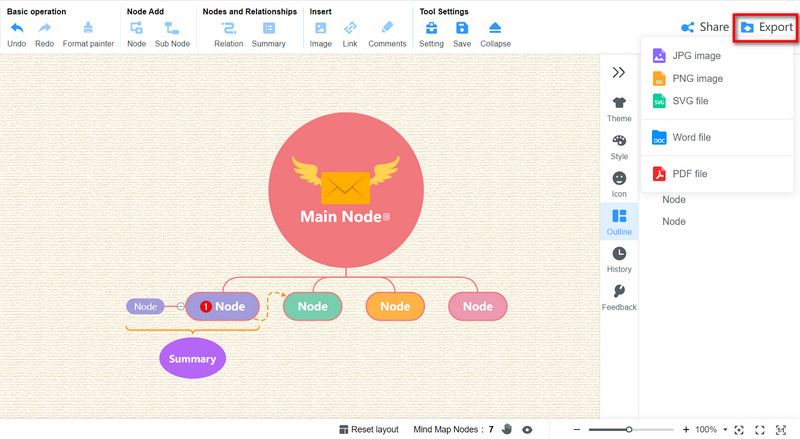
パート 3. Microsoft Word でデータ フロー図を作成する方法
Microsoft Word は、データ フロー ダイアグラムを含むさまざまなダイアグラムを作成できるように、シェイプ ライブラリ機能を備えて設計されています。 DFD を構築するための図形、線、テキストなどの多くのシンボルを見つけることができます。 以下の手順に従って、Word でデータ フロー ダイアグラムを描画できます。
ステップ1Word でシェイプ ライブラリ機能を見つけるには、上部の インセット メニュー、へ イラスト 選択して 形状. これにより、あらゆる種類の形状を含むドロップダウン メニューが表示されます。
ステップ2データ フロー ダイアグラムの作成に必要な特定の図形、線、およびその他の要素を追加します。 テキスト ボックスを使用して DFD にテキストを追加する必要がある場合は、上部の インセット メニューを テキスト オプションを選択し、次に テキストボックス. Word で DFD を作成したら、通常の手順を使用して保存またはエクスポートできます。
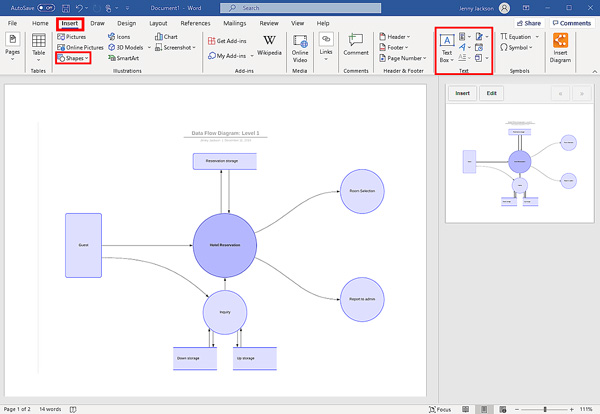 関連:
関連:パート 4. データ フロー ダイアグラムの FAQ
質問 1. データ フロー図の標準的な表記法は何ですか?
通常、データ フロー ダイアグラムでは、Yourdon & De Marco、Gene & Sarson、SSADM、Unified の XNUMX つの標準的な表記方法が使用されます。 同じラベルと同様の形状を使用して、プロセス、データ ストア、データ フロー、および外部エンティティの XNUMX つの主要な DFD 要素を表示します。
質問 2. データ フロー ダイアグラムのルールとヒントは何ですか?
データ フロー ダイアグラムを作成または使用する場合は、各プロセスに複数の入力と出力があることを確認する必要があります。 各データ ストアには、少なくとも XNUMX つのデータ フロー インと XNUMX つのデータ フロー アウトを配置する必要があります。 さらに、システム内の DFD データはプロセスを通過する必要があり、すべてのプロセスは別のプロセスに移動する必要があります。
質問 3. Google ドキュメントでデータ フロー図を作成できますか?
はい。 Google ドキュメントには、データ フロー図を作成するための描画機能があります。 Google ドキュメントで空白のドキュメントを開始し、[挿入] メニューに移動して、[描画] オプションを見つけることができます。 +をクリックすると描画キャンバスが表示されます。 これで、その Shapes ツールを使用してデータ フロー ダイアグラムを作成できるようになりました。
まとめ:
この投稿を読んだ後、あなたは何を明確に理解することができます データフロー図 であり、データ フロー図の作成方法を学びます。 DFD に関するその他の質問については、コメント セクションにメッセージを送信してください。